Slik aktiverer du automatiske aktive timer på Windows 10

Aktive timer i Windows 10 lar deg unngå uønskede omstarter etter Windows-oppdateringer. Og starter med versjon 1903, kan du aktivere automatiske aktive timer. Dette er hvordan.
Den neste store funksjonsoppdateringen for Windows 10 errett rundt hjørnet. Nylig viste vi deg noen av de bemerkelsesverdige nye Windows 10 1903-funksjonene. Men det er flere til som ikke får like mye oppmerksomhet, men som er like viktige. Og den vi skal dekke her er Automatic Active Hours.
Active Hours-funksjonen i Windows 10 var førstintrodusert med jubileumsoppdatering, og den lar deg kontrollere når systemet starter på nytt etter å ha mottatt Windows-oppdateringer. Det er en viktig funksjon som ingen ønsker deres PC omstart mens i midten av å jobbe på et dokument eller spille et spill. Den lar brukeren fortelle Windows om ikke å starte PCen på nytt i løpet av timer når de er aktive på maskinen. Hovedproblemet er imidlertid å huske å endre de aktive timene når planen din endres. Det inkluderer å endre dem på andre PCer du bruker til forskjellige tider av døgnet.
Men starter med Windows 10 1903, den automatiskeAktive timer-funksjonen lar Windows justere aktive timer basert på enhetsbruksaktivitet. Den er imidlertid ikke aktivert som standard, så du må slå den på. Her er hvordan du gjør det.
Aktiver automatiske aktive timer
For å komme i gang, ta turen til Innstillinger> Oppdatering og sikkerhet> Windows Update og klikk på “Endre aktive timer” -knappen til høyre.
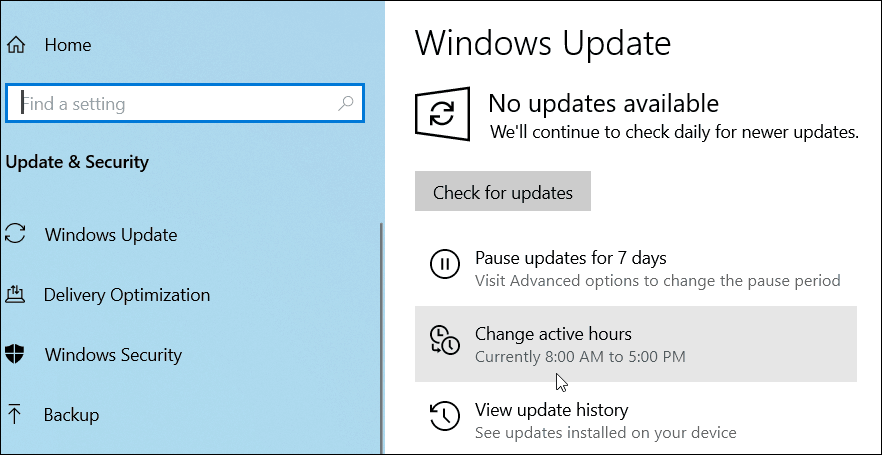
På neste skjermbilde, bare slå på “Juster aktive timer for denne enheten basert på aktivitet” bryteren og deretter kan du lukke ut av innstillinger.
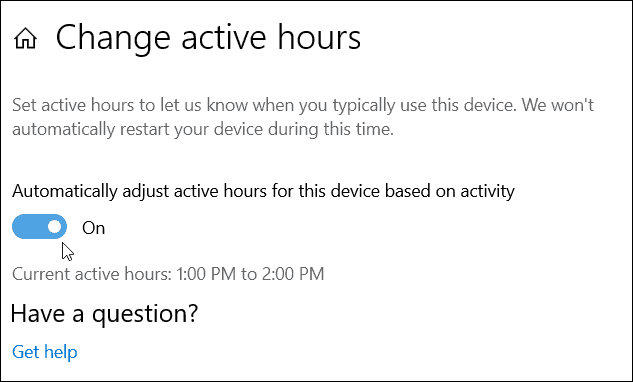
Det er alt som er til det. Windows 10 vil deretter overvåke enhetsbruken din og velge en tidsperiode du vil starte på nytt etter å ha mottatt oppdateringer basert på aktiviteten din. Dette bør forhindre at systemet starter på nytt mens du jobber aktivt.
Det er viktig å merke seg at du fortsatt kan gjøre detAngi aktive timer manuelt hvis du foretrekker det - akkurat som tidligere versjoner. For å gjøre det bare ved å klikke på "Endre aktive timer" -knappen og i stedet for å bla på "auto" -bryteren, klikk eller trykk på "endre" -koblingen og koble deretter til timene du mest sannsynlig er aktiv på systemet ditt.
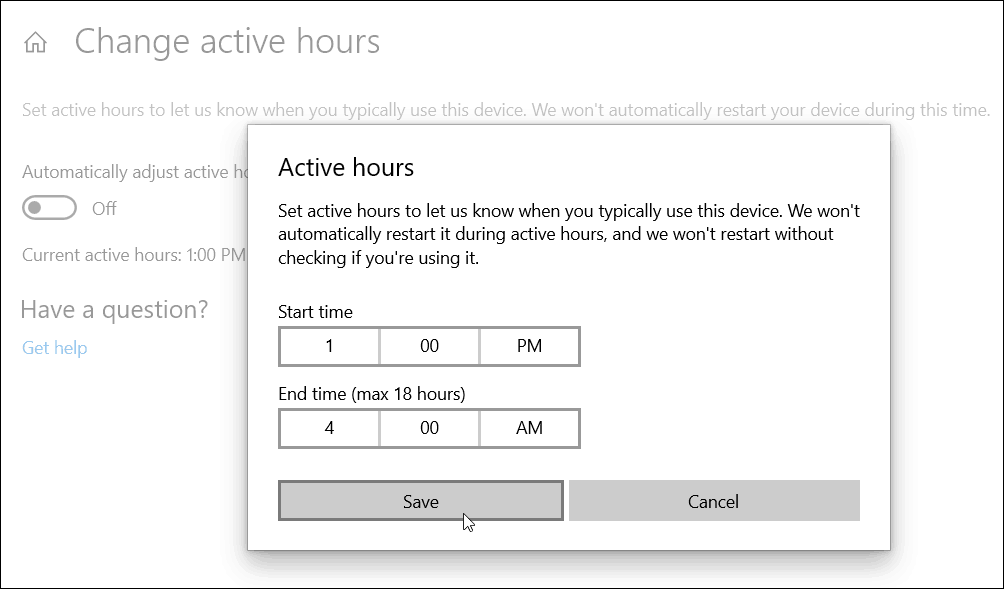
De aktive timene er satt fra 08:00 til 5:24:00 som standard, som er en typisk arbeidsdag for folk flest. Imidlertid er det de av oss som er natteravner eller jobber utradisjonelle timer. Men hvis du jobber ulike timer og med flere maskiner, muliggjør automatisk Aktive Hours skal bidra til å unngå irritasjon av Windows Update starter på nytt mens du arbeider.


![Tving Windows 7 oppgavelinje for automatisk å gå tilbake til det siste aktive vinduet [Slik gjør du det]](/images/microsoft/force-windows-7-taskbar-to-automatically-return-to-last-active-window-how-to.png)







Legg igjen en kommentar